給紙ローラーを清掃する(マルチパーパストレイ(MPトレイ))
紙づまりが頻繁に発生する場合、給紙ローラーを清掃してください。
![]()
- 給紙ローラーを清掃しても紙づまりが続くときは給紙ローラーの交換をおすすめします。
正面のくぼみに指を入れ、マルチパーパストレイを手前に開きます。
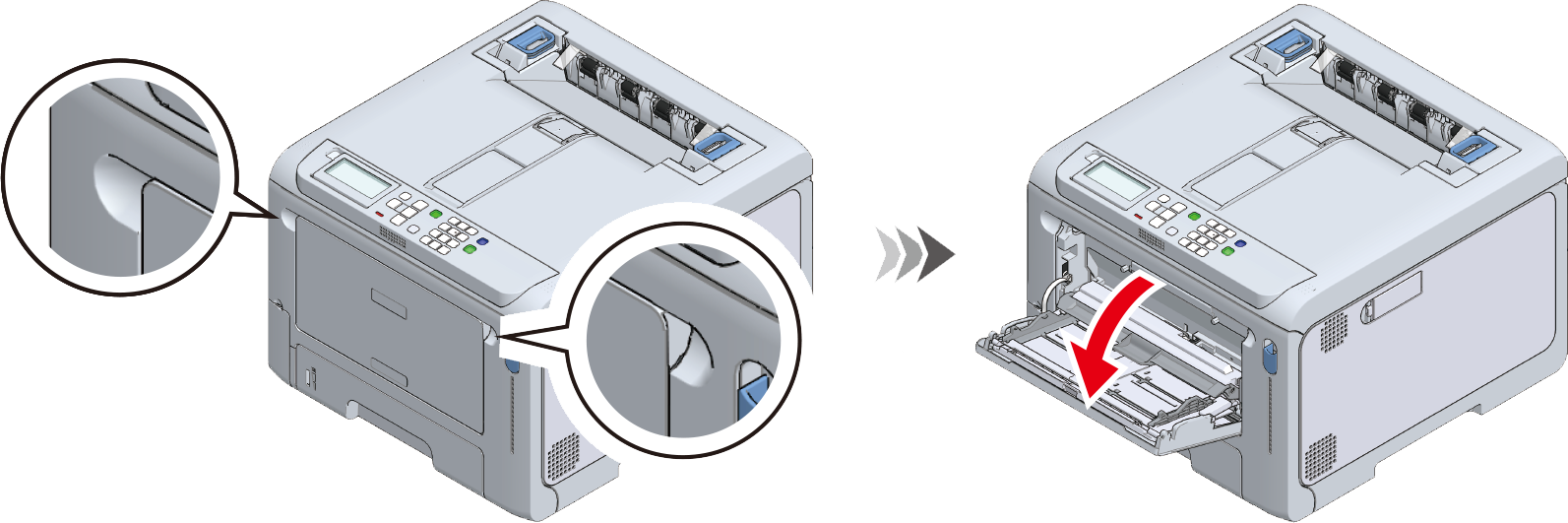
手差しガイドを内側に移動します。

マルチパーパストレイを軽く持ち上げながら、右側のアームを内側に押し、アームの突起を溝から外します。

マルチパーパストレイを下げ、アームの突起を上に出します。

- 手順3と4を参考に、マルチパーパストレイの左側のアームの突起を溝から外して上に出しておきます。
用紙セットカバーを本体に付くまで上げます。

マルチパーパストレイの中央部を押し、分離ローラー下部にある小窓から見える白い部品を押したままにします。下側の給紙ローラー(ギアなし)側面の突起を外側に広げて、左にスライドさせて取り外します。
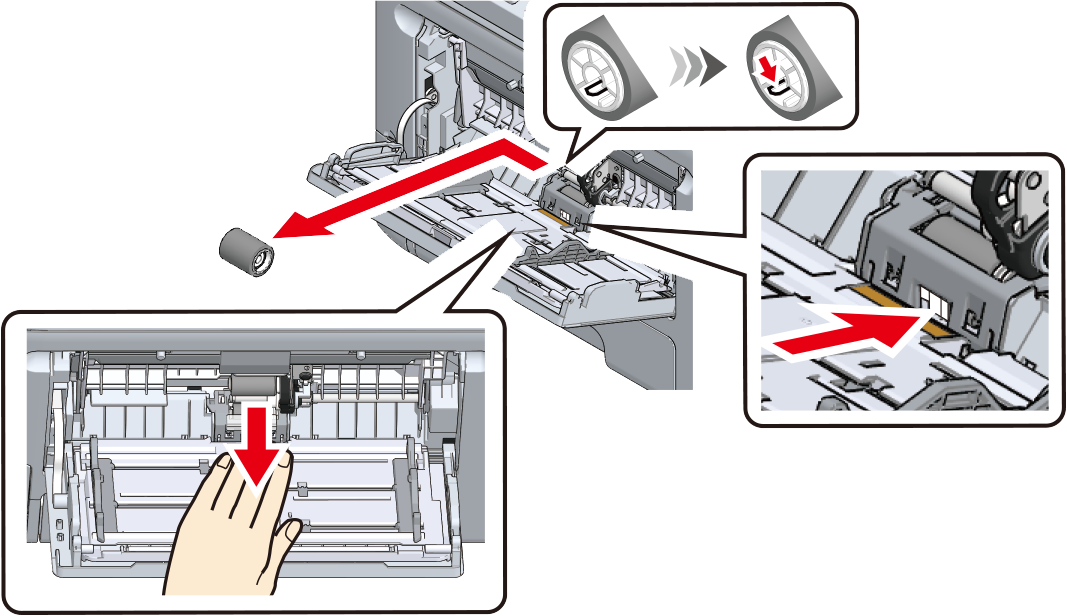
- マルチパーパストレイの中央部を押し、分離ローラーにある小窓に指をかけて、上に押し上げて、分離ローラーを取り外します。
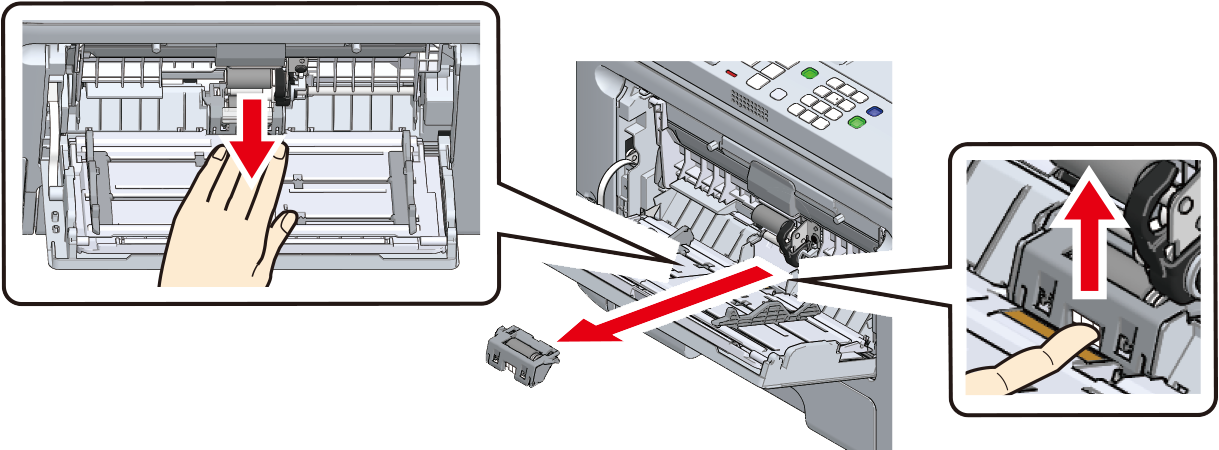
分離ローラーを矢印の方向に回転させながら、水を含ませてかたく絞った布で拭きます。
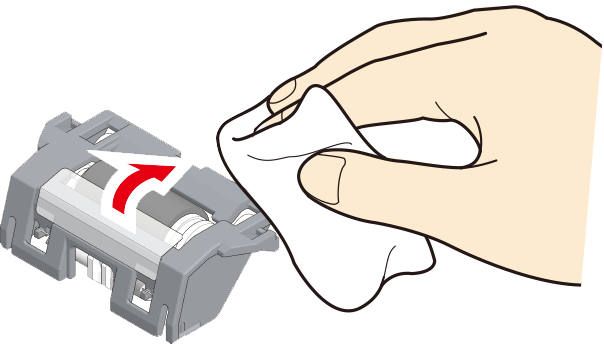
- マルチパーパストレイの中央部を押し、分離ローラー左側台形部が、装置の溝に合うようにおきます。
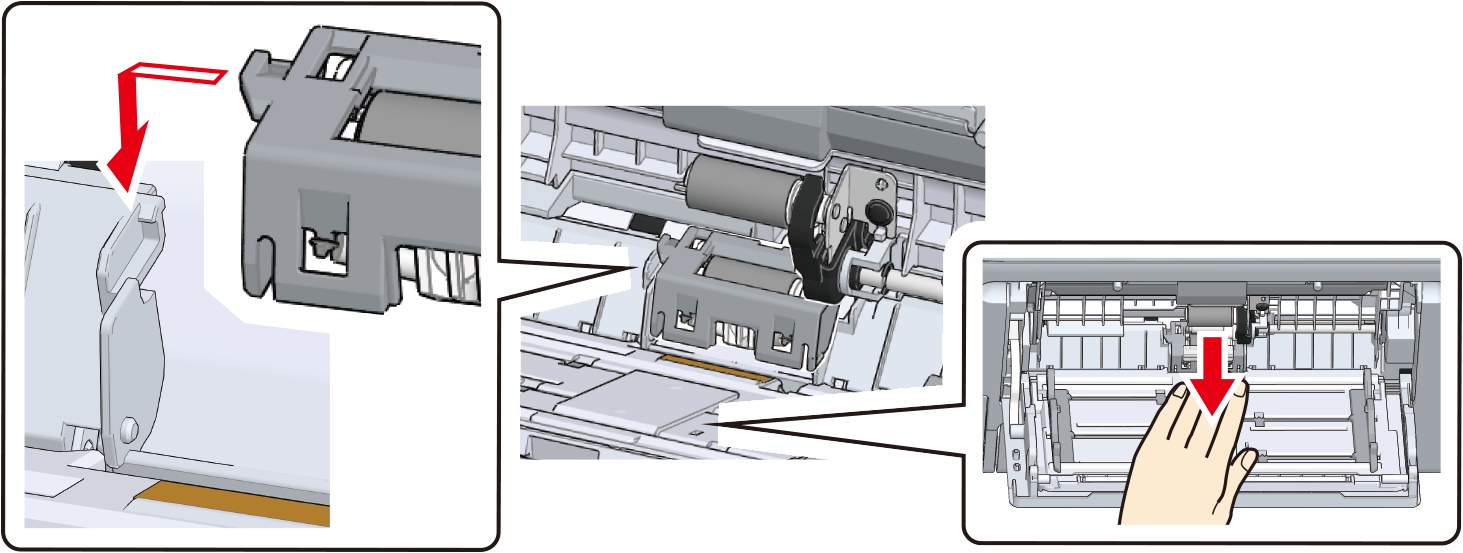
分離ローラーが水平の状態であることを確認して、分離ローラーの角の両端を同時に下に押し込みます

- ローラーのゴムの部分はさわらないようにしてください。
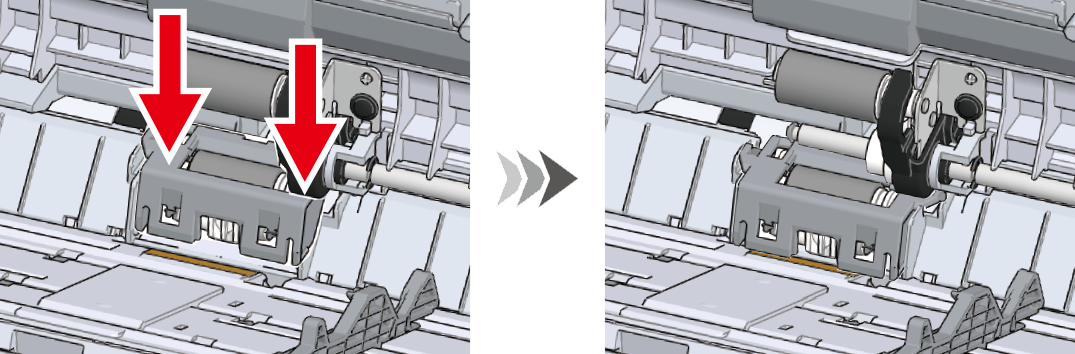
マルチパーパストレイの中央部を押し、分離ローラー下部にある小窓から見える白い部品を押したままにします。給紙ローラー(ギアなし)を突起がある側を左にして、下側の軸に、奥に突き当たるまでスライドさせて取り付けます。
入れにくい場合は、給紙ローラー(ギアなし)を下方向に回転させながらスライドさせて取り付けます。
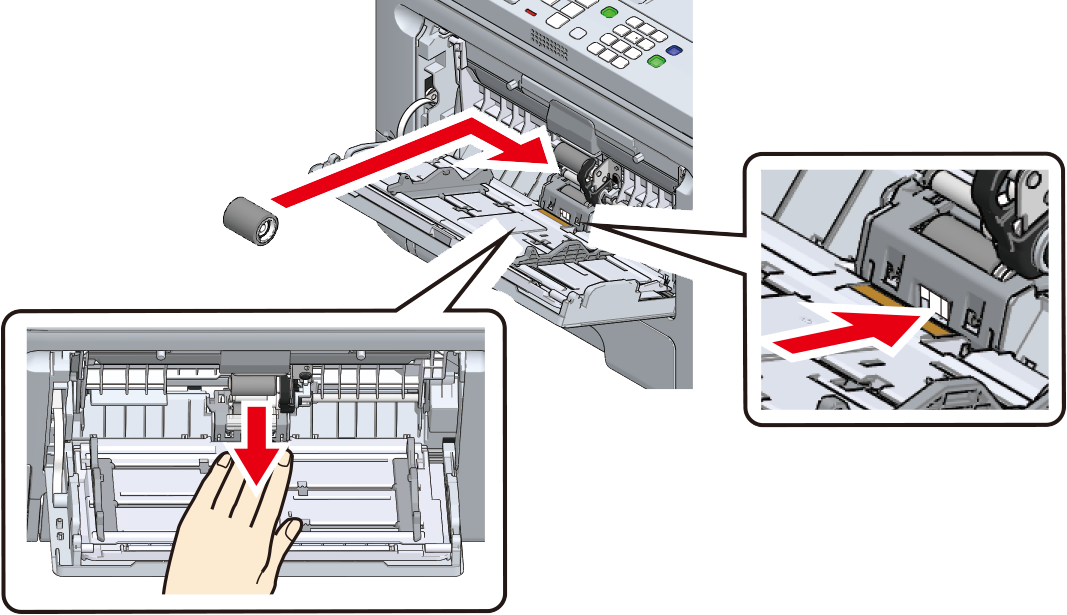
給紙ローラー(ギアなし、ギア付)を水を含ませてかたく絞った布で拭きます。

- 給紙ローラー(ギアなし)が拭きづらい場合は、マルチパーパストレイの中央部を押し、分離ローラー下部にある小窓から見える白い部品を押しながら拭いてください。
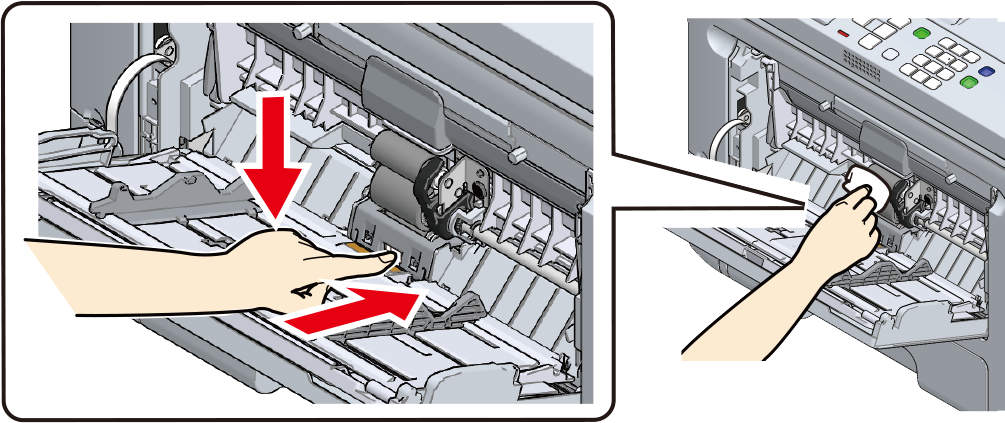
用紙セットカバーを下ろします。
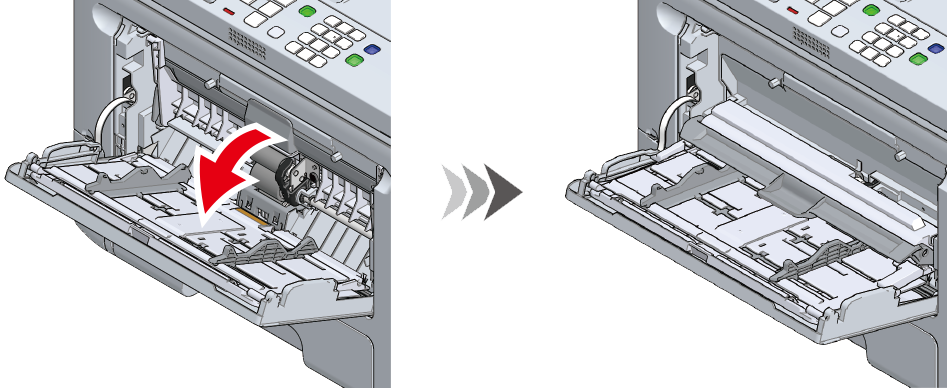
マルチパーパストレイの右側のアームを内側に押したまま、マルチパーパストレイを軽く持ち上げ、アームの突起を溝に引っ掛けます。

- アームの突起を正しい位置にセットしないと、マルチパーパストレイを閉じたときに、用紙セットカバーが割れることがあります。必ず正しい位置にセットしてください。
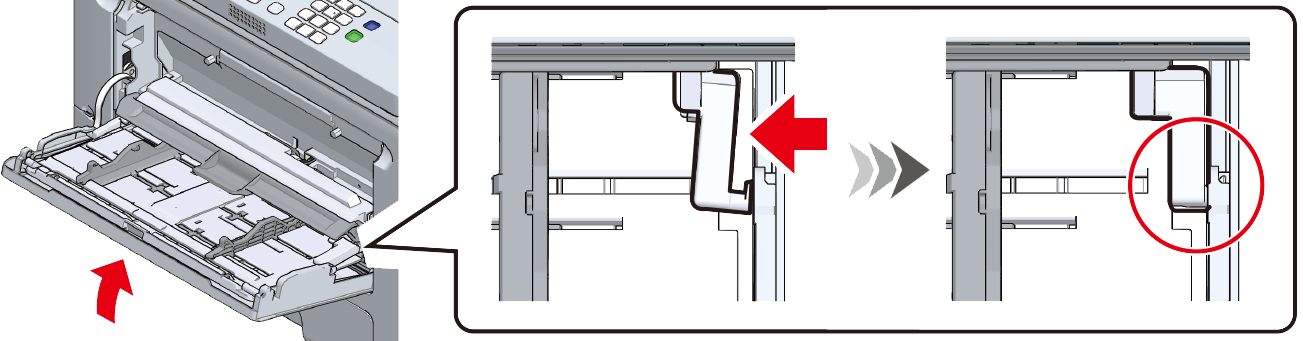
同様に、マルチパーパストレイの左側のアームの突起を溝に引っ掛けます。

- アームの突起を正しい位置にセットしないと、マルチパーパストレイを閉じたときに、用紙セットカバーが割れることがあります。必ず正しい位置にセットしてください。
手差しガイドを外側に移動します。

マルチパーパストレイを閉じます。
マルチパーパストレイが閉まらない場合は、手順14から手順17までを確認してください。


